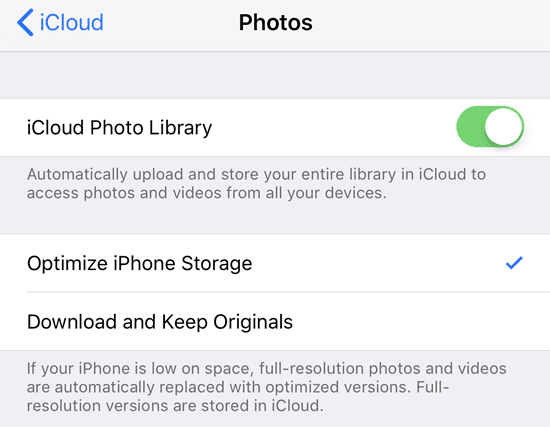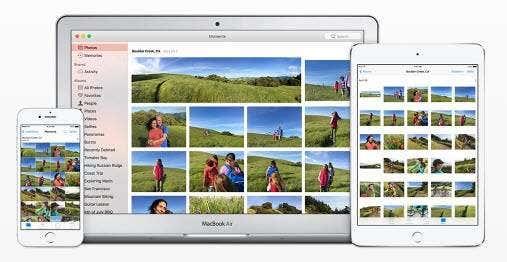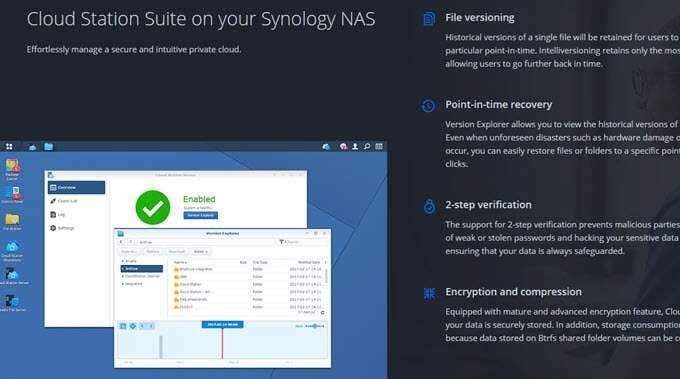Äskettäin minulla oli ystäviä kylässä, ja he kertoivat minulle, kuinka he tallentavat kaikki valokuvansa ja videonsa tietokoneelleen tai puhelimeen eivätkä edes tee säännöllisesti paikallisia varmuuskopioita USB-levyille tai ulkoisille kiintolevyille. Tämä on ehdottomasti riskialtista, minkä vuoksi pidän tärkeänä pitää joukko kuviasi ja videoitasi verkossa pilvessä.
Kuvien lataamisella pilveen on pari etua verrattuna niiden kaikkien paikalliseen tallentamiseen:
1. Voit helposti jakaa albumit muiden kanssa
2. Voit käyttää valokuvia ja videoita milloin tahansa ja yleensä muilla laitteilla, kunhan sinulla on Internet-yhteys
3. Sinulla on varmuuskopio kaikista valokuvistasi siltä varalta, että paikalliselle kopiollesi tapahtuu jotain
Minulla on aina paikallinen kopio kuvistani ja sitten useita kopioita pilveen. Riippuen siitä, mitä palveluita käytät tällä hetkellä, paras ratkaisu voi olla erilainen eri ihmisille. Tässä artikkelissa yritän käsitellä joitakin tärkeimpiä tapoja tallentaa valokuvia ja videoita pilveen.

Ennen kuin menemme yksityiskohtiin, halusin puhua kaikkien näiden valokuvien ja videoiden lähteestä. Minun tapauksessani on periaatteessa kolme tapaa ottaa valokuvia:
1. Älypuhelimestani
2. Digitaalisesta järjestelmäkamerastani
3. Digitaalisesta point-and-shoot-kamerastani
Valokuvia ja videoita älypuhelimista
Älypuhelimella omien valokuvien ja videoiden tallentaminen pilveen on melko yksinkertaista, ja vaihtoehtoja on paljon. Android- tai iOS-laitteissa voit käyttää erilaisia sovelluksia tai sisäänrakennettuja ominaisuuksia kuvien ja videoiden lataamiseen pilveen, yleensä automaattisesti.
Applella on iCloud Photo Library ja se toimii melko hyvin suurimman osan ajasta. Olen käyttänyt sitä nyt useamman vuoden, enkä ole törmännyt suuriin ongelmiin. Sinun tarvitsee vain ostaa lisää iCloud-tallennustilaa ja mediasi ladataan automaattisesti, kun ominaisuus on käytössä.
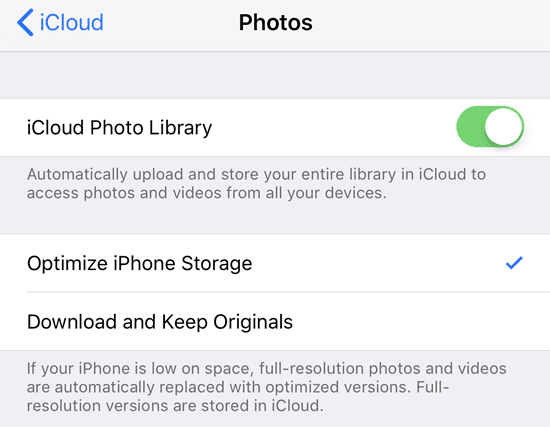
Muille kuin Apple-käyttäjille on olemassa useita vaihtoehtoja. Suosituimmat vaihtoehdot ovat Google Photos, Dropbox, OneDrive tai Flickr. Google Photos -sovellus on suosikkini, ja käytän sitä iCloud-tallennustilan ostamisen lisäksi.
Jos et käytä Google Kuvia tai Picasaa tms., voit käyttää myös Dropboxia. Dropbox on palvelu, jonka avulla voit periaatteessa helposti "pudottaa" tiedostoja ämpäriin, joka on sitten saatavilla millä tahansa laitteella tai tietokoneella, johon Dropbox on asennettu. Ja Dropboxilla on sovellus jokaiselle alustalle, mukaan lukien Linux, Blackberry, Kindle Fire jne.
Dropboxissa on myös automaattinen latausominaisuus nimeltä Camera Upload , joka tekee täsmälleen saman asian kuin Google Photos -sovellus. Kaikki ottamasi kuvat ladataan automaattisesti Dropbox-tilillesi, kun avaat sovelluksen. OneDrive toimii myös samalla tavalla.
Joten nämä sovellukset voivat periaatteessa hoitaa kaikki valokuvasi mistä tahansa omistamastasi älypuhelimesta. Ne toimivat tableteilla, älypuhelimilla, pöytätietokoneilla ja monilla muillakin laitteilla.
Jos asennat työpöytäohjelman Macille tai PC:lle, se synkronoi automaattisesti myös kaikki valokuvat ja videot tietokoneeseen, joten sinulla on ylimääräinen varmuuskopio kiintolevylläsi varmuuden vuoksi.
On muitakin sovelluksia, kuten Facebook, mutta se ei tue valokuvien ja videoiden automaattista lataamista. Silti lataan kuvia Facebookiin jatkuvasti, mutta käytän Google Kuvia ja Dropboxia kaikkien kuvieni tallentamiseen, kun taas Facebookiin lataan vain muutaman hyvän. Facebookia ei ole asetettu käytettäväksi kaikkien valokuviesi ja videoidesi varmuuskopiona.
Valokuvia ja videoita digitaalikameroista
Valokuvien siirtäminen digitaalikamerasta pilveen on hieman erilaista, mutta ei myöskään kovin monimutkaista. Sinulla on melkein kaikki samat vaihtoehdot kuin edellä mainittiin. Ainoa ongelma järjestelmäkameroissa on, että tiedostot voivat olla valtavia, etenkin 4K-videoiden kaltaisissa asioissa.
Jos sinulla on nopea Internet-yhteys, jota ei ole mitattu, voit pudottaa kaikki tiedostot johonkin pilvisynkronoituun kansiosta ja kaikki ladataan. Jos olet Applen ekosysteemissä, sinun on käytettävä OS X:n Photos-sovellusta median tuomiseen iCloud-valokuvakirjastoosi. Suuret videotiedostot kuluttavat kuitenkin nopeasti tallennustilaasi.
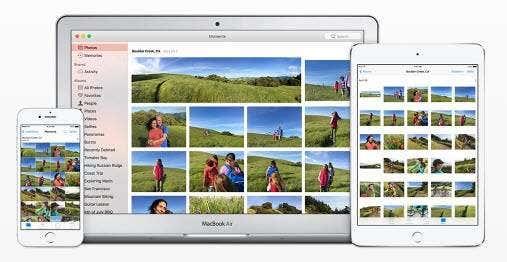
Paras vaihtoehto suurille RAW-kuville ja superteräväpiirtovideolle on ulkoinen tai verkkotallennus, joka on liitetty paikallisesti. Kirjoitin aiemmin oman pilvitallennustilan määrittämisestä NAS-laitteella . Tällä asetuksella sinun ei tarvitse ladata mitään, mutta voit käyttää mediaasi mistä tahansa.
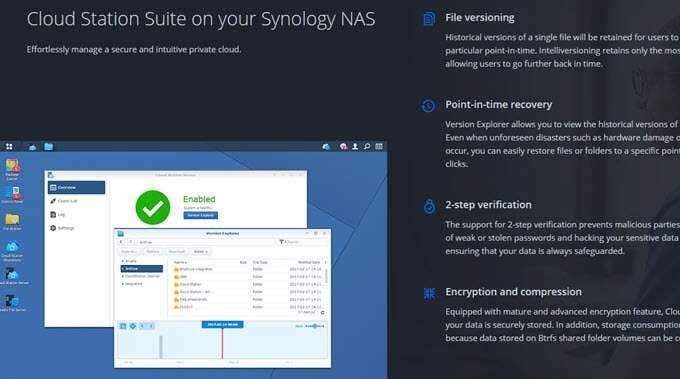
Henkilökohtaisesti olen huomannut, että joidenkin näistä palveluista yhdistelmä toimii parhaiten. Käytän puhelimellani Google Kuvia ja iCloud Photo Librarya kuvieni ja videoideni lataamiseen.
RAW-kuvia ja digitaalikameroistani 4K-materiaalia varten varmuuskopioin tavallisesti suurelle ulkoiselle kiintolevylle ja Synology NAS -laitteeseeni. Molemmat kopiot ovat kuitenkin paikallisia ja menettäisin kaiken, jos talo palaisi. Tämän torjumiseksi perustin Amazon AWS -tilin ja varmuuskopioin todella valtavat tiedostot Amazon Glacieriin , mikä on todella halpaa. Minulla on sinne tallennettu yli 2 TB dataa ja maksan vain 10 dollaria kuukaudessa. Se on sen arvoista minulle.
Amazon Glacierin kaltaisen palvelun toinen hyödyllinen ominaisuus on, että voit tallentaa useita teratavuja tietoa ulkoiselle kiintolevylle ja lähettää sen Amazonille . He kopioivat tiedot palvelimelleen paikallisesti, mikä estää sinua lataamasta kaikkia tietoja kotisi Internet-yhteytesi kautta.
Kaiken kaikkiaan on hyvä idea tallentaa valokuvasi ja videosi pilveen sekä ottaa paikallinen varmuuskopio. Jos olet edelleen hämmentynyt jostakin tai tarvitset muuta apua, lähetä kommentti, niin yritän auttaa. Nauttia!